Índice
![]() Comentários e prêmios
Comentários e prêmios
Por que a sincronização com o iCloud está pausada/travada [como consertar]
O que significa sincronizar com o iCloud pausado?
"Sincronização com iCloud Pausada" significa que o processo contínuo de sincronização de seus arquivos e dados em seus dispositivos Apple foi temporariamente interrompido. Quando a sincronização é pausada, quaisquer atualizações ou alterações feitas em seu dispositivo podem não ser refletidas em outros dispositivos sincronizados ou em sua conta do iCloud até que o processo de sincronização seja retomado , por exemplo, adicionando um novo contato, atualizando uma nota ou capturando uma imagem.
Durante esse problema de sincronização com o iCloud pausado no Mac ou iPhone, embora você possa acessar os dados existentes, quaisquer novas alterações ou adições não serão sincronizadas até que o problema de sincronização com o iCloud pausado seja resolvido. Então, por que a mensagem diz que a sincronização com o iCloud foi pausada e como corrigir o problema de "sincronização do iCloud pausada"? Role para baixo e você encontrará as respostas sobre tudo sobre a sincronização do iMessage pausado .
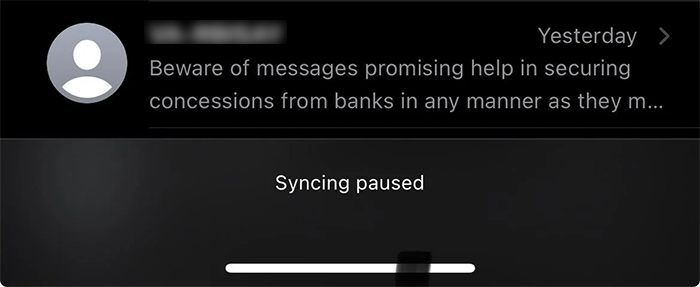
Por que a sincronização com o iCloud está pausada
O erro "a sincronização do novo iPhone com o iCloud foi pausada" pode ocorrer por vários motivos, como espaço de armazenamento insuficiente no iCloud, conexão de internet instável ou lenta, alterações nas configurações, problemas de software, problemas de conta ou o sistema estar ocupado com outras tarefas.
Um dos principais motivos pode ser a falta de espaço de armazenamento no seu iCloud . A sincronização de fotos do iCloud pode ser pausada devido à falta de armazenamento no iPhone. A Apple fornece apenas 5 GB de espaço de armazenamento gratuito e, assim que você esgotar esse limite, a sincronização do iCloud será pausada até que você compre armazenamento adicional ou libere algum espaço, especialmente quando você sincroniza muitas iMessages e ele diz que a sincronização do iMessage com o iCloud está pausada.
Outro motivo dominante pode ser uma conexão de internet instável ou lenta . A sincronização com o iCloud pode ser pausada devido à falta de conexão de internet. O iCloud requer uma conexão de internet estável para sincronizar seus arquivos. Se o seu Wi-Fi estiver instável ou lento, a sincronização com o iCloud pode pausar no iPhone 16 ou outros modelos.
Além disso, há três motivos secundários que podem levar ao problema de "sincronização com o iCloud pausada", incluindo:
- Alterações nas configurações: se você alterou recentemente suas configurações do iCloud ou desativou a sincronização de um aplicativo ou serviço específico, o problema de sincronização pausada pode continuar até que você o reative.
- Problemas de software: Ocasionalmente, pode haver bugs ou problemas de software que podem fazer com que a sincronização com o iCloud seja pausada no iPhone. Atualizar o software do seu dispositivo para a versão mais recente pode ajudar a resolver esse problema.
- Problemas de conta: se houver algum problema com sua conta do iCloud, como problemas de pagamento ou questões de segurança, a sincronização poderá ser pausada até que esses problemas sejam resolvidos.
Meu iCloud funcionará se estiver pausado?
Sim, se a sincronização com o iCloud for pausada, sua conta do iCloud ainda funcionará para a maioria das funções, mas pode haver limitações de dados em seus dispositivos.
Quando a sincronização do iCloud estiver pausada, ela não atualizará seus arquivos em todos os seus dispositivos, o que significa que quaisquer alterações feitas nos seus arquivos em um dispositivo não serão refletidas nos outros dispositivos.
O impacto específico da sincronização pausada do iCloud na sua conta do iCloud foi o seguinte:
- Acesso aos dados existentes: você ainda poderá acessar quaisquer dados existentes armazenados na sua conta do iCloud, como fotos, documentos, contatos, calendários e muito mais.
- Indisponível para sincronizar novos dados: Quaisquer novos dados ou alterações feitas em um dispositivo enquanto a sincronização estiver pausada podem não ser atualizados em outros dispositivos sincronizados ou na sua conta do iCloud até que a sincronização seja retomada.
- Funções limitadas: alguns recursos do iCloud, como a Fototeca do iCloud, o iCloud Drive, as Chaves do iCloud e o backup do iCloud, podem ser afetados ou não funcionar corretamente se a sincronização for pausada.
- Risco de perda de dados: se a sincronização do iCloud permanecer pausada por um longo período, há risco de perda de dados ou discrepâncias entre os dispositivos se as alterações forem feitas sem sincronização.
Como Despausar a Sincronização com o iCloud - 7 Métodos de Solução de Problemas
Para despausar a sincronização do iCloud no iPhone ou Mac, você pode executar a solução de problemas com base nos possíveis fatores listados acima. Aqui estão sete maneiras eficazes de despausar a sincronização com o iCloud.
Como corrigir a sincronização com o iCloud pausada em sete métodos de solução de problemas:
1. Libere espaço de armazenamento do iCloud
Se a sincronização for pausada devido a espaço de armazenamento insuficiente no iCloud, especialmente ao sincronizar mensagens com o iCloud e ele for pausado, compre mais espaço de armazenamento ou libere algum espaço excluindo arquivos desnecessários para se livrar da sincronização com o iCloud pausado. Você pode remover backups antigos, excluir arquivos de mídia desnecessários ou limpar dados de seus aplicativos. Se você tiver muitas fotos ou vídeos, considere armazená-los no seu Mac ou PC para liberar espaço no iCloud.
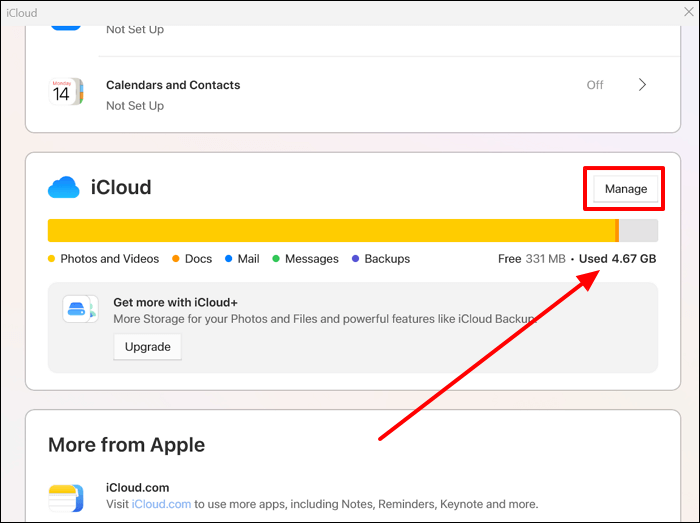
2. Verifique a conexão com a Internet
O iCloud requer uma conexão de internet estável e forte para funcionar de forma otimizada. Se o sinal de Wi-Fi no iPhone ou a conexão de internet no Mac estiver fraca ou instável, isso pode fazer com que a sincronização seja pausada ou travada. Tente alternar para uma rede diferente, estável e rápida para remover a sincronização com o iCloud pausado.
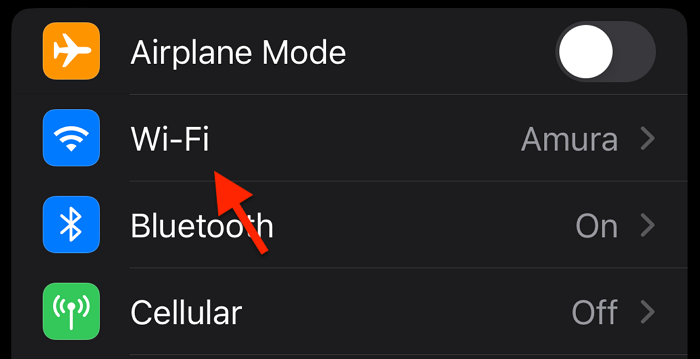
3. Sincronize mensagens com o iCloud separadamente
Se você tiver muitas mensagens, sincronizá-las com o iCloud pode levar algum tempo e pode fazer com que o processo de sincronização seja pausado e travado. Para resolver isso, vá para Ajustes > [seu nome] > iCloud. Em seguida, toque em Mostrar tudo > Mensagens no iCloud > Sincronizar agora para desativar o Mensagens e, em seguida, ative-o novamente para reiniciar o processo de sincronização separadamente.
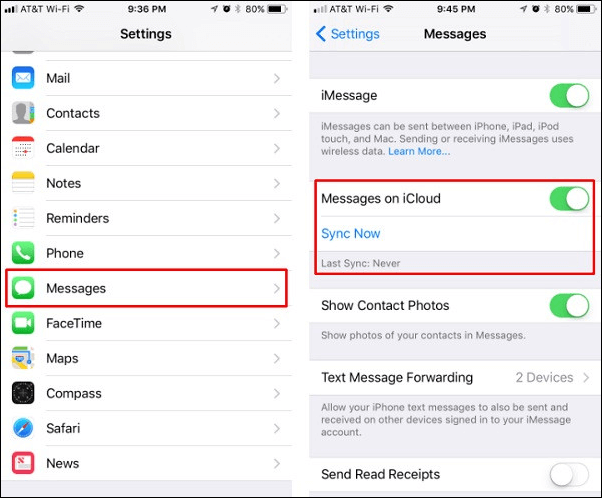
Se a sincronização com o iCloud estiver pausada para o iMessage no Mac, você pode reabrir o aplicativo Mensagens e navegar até Preferências. Certifique-se de que sua conta do iCloud esteja selecionada na aba "Contas" e habilite "Mensagens no iCloud".
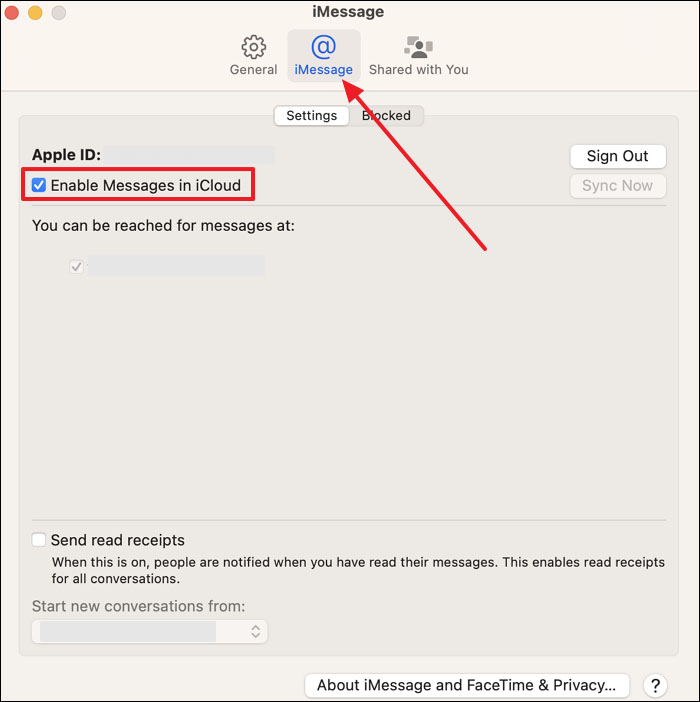
4. Verifique o status do sistema iCloud
Às vezes, o problema pode não estar do seu lado. A Apple fornece uma página de Status do Sistema onde você pode verificar se há algum problema em andamento com os serviços do iCloud. Se o iCloud estiver marcado como tendo problemas, você pode ter que esperar até que a Apple os resolva.

5. Reinicie o dispositivo em dispositivos Apple
Reiniciar o dispositivo pode ajudar a resolver pequenas falhas de software que podem fazer com que o iCloud pause a sincronização. Simplesmente desligue seu iPhone, iPad ou Mac, espere alguns minutos e ligue-o novamente.
6. Atualizar software em dispositivos Apple
Certifique-se de que o sistema operacional do seu dispositivo e o iCloud estejam atualizados. Às vezes, problemas de sincronização podem surgir devido à execução de software desatualizado. Vá para Ajustes > Geral > Atualização de Software e instale quaisquer atualizações disponíveis.
Para atualizar o software no seu Mac, clique no ícone da Apple no canto superior esquerdo da tela do seu Mac e selecione Preferências do Sistema > Atualização de Software. Depois, clique em Atualizar Agora para baixar e instalar as atualizações.
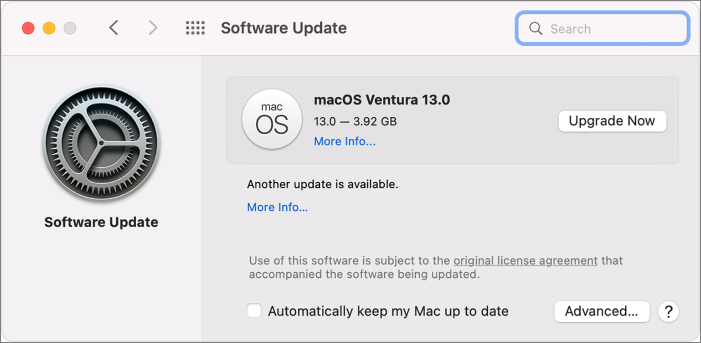
7. Saia e faça login no iCloud
Se tudo isso falhar, tente sair da sua conta do iCloud e depois entrar novamente. Essa ação geralmente redefine as funções do iCloud e pode fazer com que a sincronização com o iCloud seja pausada.

Seguindo essas etapas, você pode resolver efetivamente o problema de "Sincronização com o iCloud pausada" e garantir que seus arquivos estejam acessíveis em todos os seus dispositivos.
Melhores alternativas ao iCloud quando a sincronização do iCloud estiver pausada - Outras nuvens e solução de transferência USB
Se você está cansado de lidar com o problema de sincronização de mensagens com o iCloud pausada, há várias outras alternativas de armazenamento em nuvem que você pode considerar.
O Google Drive oferece 15 GB de armazenamento gratuito e também sincroniza em todos os dispositivos. O Dropbox, embora ofereça apenas 2 GB de armazenamento gratuito, é conhecido por seus recursos avançados de sincronização. Por fim, o OneDrive da Microsoft oferece 5 GB de armazenamento gratuito e é profundamente integrado ao Windows 10 e ao Office 365.
Além das ferramentas de armazenamento em nuvem, você também pode utilizar uma solução confiável de transferência USB - EaseUS MobiMover . Na verdade, nenhum dos serviços de nuvem de terceiros é tão conveniente ou fácil de usar quanto o iCloud no iPhone. Nesse caso, por que não abrir mão dos serviços de nuvem e usar uma ferramenta de transferência de dados? O EaseUS MobiMover não exige que você pague pelo armazenamento, pois ele transfere arquivos entre dois dispositivos via computador usando um cabo USB.
Além disso, este software EaseUS permite que você selecione os tipos específicos de dados que deseja transferir. Dessa forma, você pode evitar desordem e gerenciar seu espaço de armazenamento de forma mais eficaz.
Em uma palavra, o EaseUS MobiMover é uma alternativa robusta e amigável ao iCloud. Ele oferece flexibilidade superior, armazenamento ilimitado e uma solução de transferência de dados mais confiável, tornando-o uma escolha ideal para aqueles que lidam frequentemente com sincronização pausada do iCloud.
Conclusão
O problema de sincronização com o iCloud é frustrante. Mas, felizmente, há várias maneiras de despausar a sincronização do iCloud, como liberar espaço de armazenamento, garantir uma conexão de internet estável, verificar o status do sistema do iCloud ou até mesmo sair e entrar novamente na sua conta do iCloud.
Como alternativa, usar uma alternativa confiável ao iCloud como o EaseUS MobiMover também pode oferecer uma solução de transferência USB, especialmente quando você sincroniza arquivos com frequência entre seus dispositivos Apple.
Perguntas frequentes sobre sincronização do iCloud pausada
1. O que acontece quando a sincronização do iCloud é pausada?
Quando a sincronização do iCloud é pausada, seus arquivos e dados não são atualizados em seus dispositivos. Isso significa que se você fizer alterações em um dispositivo, como adicionar um novo contato ou atualizar uma nota, isso não será refletido em seus outros dispositivos. No entanto, você ainda pode acessar os dados já sincronizados em seus dispositivos.
2. Ainda posso usar meus dispositivos Apple se a sincronização do iCloud estiver pausada?
Sim, você ainda pode usar seus dispositivos Apple mesmo se a sincronização com o iCloud estiver pausada no iPhone. Embora a pausa possa impedir que atualizações apareçam em seus dispositivos, ela não impedirá que você use seu dispositivo e faça alterações em seus arquivos. No entanto, essas alterações não serão refletidas em seus dispositivos até que a sincronização seja retomada.
3. Quanto tempo leva para o iCloud retomar a sincronização após ela ser pausada?
A duração que o iCloud leva para retomar a sincronização após ser pausado depende da causa da pausa. Se for devido à falta de armazenamento, ele será retomado assim que você liberar ou comprar armazenamento extra. Se for por causa de uma conexão de internet instável, o iCloud retomará a sincronização assim que uma conexão estável for restabelecida. Se o problema for com os servidores da Apple, você terá que esperar até que a Apple resolva o problema.
Esta página foi útil?
EaseUS MobiMover
Comentários
![]()
4,5 de 5 estrelas, com base em 10 votos
-
O EaseUS MobiMover permite que você transfira facilmente todos os dados do seu iPhone para o seu PC. O aplicativo está disponível para Windows e Mac, portanto, independentemente da plataforma que você usa, você está coberto.
![]()
-
O EaseUs MobiMover resolve esse problema, pois permite que você transfira dados de um iPhone para um Mac, um Mac para um iPhone ou de um iPhone para outro iPhone rapidamente.
![]()
-
O EaseUS MobiMover é um programa que permite compartilhar arquivos entre seu dispositivo iOS e seu PC de uma maneira fácil. Isso é muito útil, uma vez que ambos os sistemas operacionais não são compatíveis.
Leia mais![]()
-
O EaseUS MobiMover para Mac e Windows é uma ferramenta poderosa para transferir dados do seu dispositivo móvel Apple para o seu computador, gerenciando a variedade de arquivos que você cria e movendo aqueles vídeos enormes rapidamente.
![]()
Artigos relacionados
-
O que acontece se eu parar de transferir dados para um novo iPhone
![]() Leonardo 2025-08-20
Leonardo 2025-08-20 -
Como fazer backup do iPhone com tela quebrada [Guia completo]
![]() Leonardo 2025-09-01
Leonardo 2025-09-01 -
Como transferir eSIM do iPhone para Android (guia passo a passo)
![]() Leonardo 2025-09-01
Leonardo 2025-09-01 -
Como Colocar Música no iPod sem iTunes
![]() Rita 2025-08-20
Rita 2025-08-20

